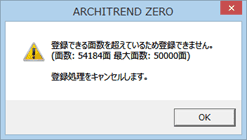| プログラム名 | 平面図 | Ver. | Ver.5 | ID | Q210120 | 更新日 | 2018/11/05 |
Q:SketchUPデータを取り込む方法を教えてください。
A:平面図、屋根伏図、天井伏図、配置図、平面詳細図、パースモニタ、パーススタジオで「ファイル」メニューの「SketchUpデータ取り込み」を実行します。
操作方法
- 「ファイル」メニューから「SketchUpデータ取り込み」を選びます。
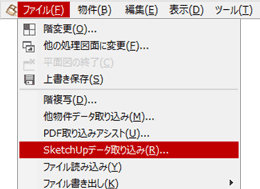
- 読み込むSketchUpデータファイル(*.skp)を指定して「開く」をクリックします。

- 「部品登録」ダイアログで3Dモニタのアングルを調整します。この表示状態が部品登録時のサムネイル画像となります。
※ 2Dモニタに表示される●の位置が配置基準点になります。変更する場合は2Dモニタ上をクリックします。回転 マウスの右ボタンを押したままドラッグします。 移動 マウスのホイールボタンを押したままドラッグします。 拡大・縮小 マウスのホイールボタンを回します。または両ボタンドラッグを使用します。 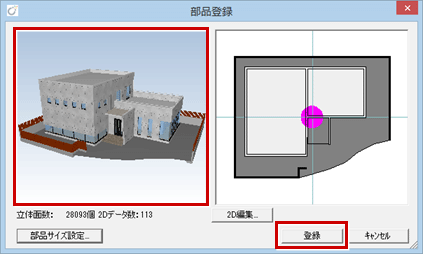
- 「登録」をクリックします。
- 3Dカタログマスタ の「分類」を「装飾パーツ・資材>景観」にて、「登録」をクリックします。

- 登録する製品、名称、配置高さ基準を設定して、「OK」をクリックします。
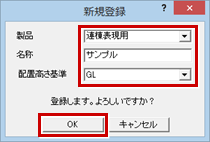
- 登録した部品を入力できる状態になります。

メモ
- SketchUpデータの面数が50000面を超える場合は登録できません。SketchUpにて登録面数を減らしてから、再度取り込んでください。